SAP Smart Forms-양식 그래픽
이 장에서는 SAP Smart Forms에서 Form Graphics를 사용하는 방법에 대해 자세히 설명합니다. 이 장에서는 그래픽 미리보기, 그래픽 가져 오기 및 그래픽 전송과 같은 측면을 다룹니다.
SAP Smart Forms – 그래픽 미리보기
회사 로고, 배경 그래픽 등과 같은 스마트 형식으로 다른 그래픽을 추가 할 수 있습니다. 그래픽 노드를 사용하여 스마트 형식으로 그래픽을 표시하고 트리 구조에 노드 유형 그래픽을 추가 할 수 있습니다.
SAP 시스템에서 그래픽을 보려면 다음을 사용하십시오. Transaction SE78. 그러면 양식 그래픽 관리 대화 상자가 열립니다. 왼쪽에서 문서 서버 → 그래픽 → BMAP 비트 맵 이미지의 저장소 폴더를 두 번 클릭합니다.
그래픽을 선택하고 화면 정보를 클릭하십시오.

화면 정보 버튼을 클릭하면 SAP 시스템에서 그래픽의 기술적 속성과 관리 데이터가 표시됩니다.
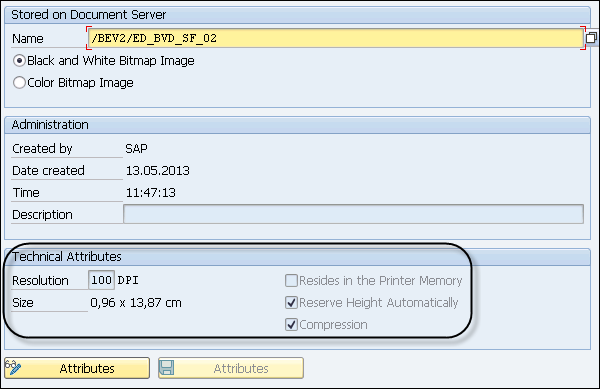
SAP Smart Forms – 그래픽 가져 오기
배경 그래픽을 포함하려면 페이지 노드의 배경 그래픽 노드를 사용하십시오. 당신이 사용할 수있는Transaction SE78 그래픽을 SAP 시스템으로 가져옵니다.
그래픽을 가져 오려면 문서 서버의 Store → GRAPHICS → 일반 그래픽 폴더의 트리 구조에서 그래픽 형식을 두 번 클릭합니다.
가져 오려면 그래픽 → 가져 오기를 선택합니다.

Form Builder에서 그래픽을 사용하려면 왼쪽의 탐색 트리로 이동하여 노드 유형 → 그래픽을 만듭니다.
페이지 노드 바로 아래에 그래픽 노드를 만들거나 레이아웃의 상황에 맞는 메뉴를 사용하여 그래픽 노드를 배치 할 수 있습니다.

노드 및 설명의 고유 한 이름을 입력하십시오.
일반 속성 탭에서 → 컬러 그래픽 또는 흑백 그래픽을 포함 할 수 있습니다. 개체, ID 및 이름 필드를 입력하여 그래픽을 식별 할 수 있습니다.

기술 속성에서 프린터 설정에 따라 해상도를 정의 할 수 있습니다. 작은 해상도를 사용하면 양식의 그래픽 크기가 커집니다.
프린터 드라이버 또는 프린터는 다음 해상도를 지원합니다-
- 75dpi
- 100dpi
- 150dpi
- 200dpi
- 300dpi
- 600dpi
SAP Smart Forms – 그래픽 전송
SAP 시스템에서는 한 시스템에서 다른 시스템으로 그래픽을 전송할 수 있습니다. 이동Transaction SE78 여기에서 전송 옵션을 선택하여 한 시스템에서 다른 시스템으로 그래픽을 이동할 수 있습니다.
트랜잭션 : SE78은 Administering Form Graphics를 엽니 다.

그러면 양식 그래픽 관리가 열리고 트리에서 원하는 그래픽이 선택됩니다.

그래픽 → 전송 버튼을 선택한 다음 워크 벤치 요청을 입력해야합니다.

기존 요청을 사용하거나 새 요청을 만들어 전송을 수행 한 다음 계속을 클릭 할 수 있습니다.
